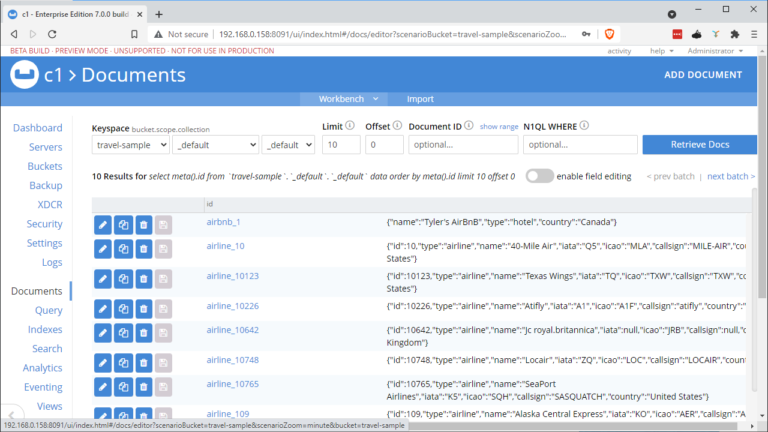Couchbase에서 Java를 사용하는 것이 어렵지 않습니다, 신입 개발자도 마찬가지입니다.
이 빠른 시작 자습서에서는 Couchbase에서 JSON 문서를 만들고 가져오는 기본 사항을 살펴봅니다. Java SDK 사용. 미니멀한 코드 샘플을 사용하면 애플리케이션을 바로 연결하고 테스트할 수 있습니다.
기본 Java 애플리케이션 설정
시작하기 전에 다음 사항을 확인하세요. 가장 최신 버전의 카우치베이스가 설치되어 있어야 합니다.를 여행용 샘플 버킷과 함께 사용하세요.
당연히 기본적인 Java 개발 환경도 필요합니다. 새 컴퓨터에서 개발 환경을 설정하려면 다음을 사용하는 것이 좋습니다. Java용 코딩 팩 에서 제공합니다.
이 패키지는 Visual Studio Code 환경을 위한 지원 확장과 함께 JDK를 설치하는 데 도움이 되므로 편리합니다. 저는 OpenJDK 11을 구성에 사용했고 이를 기본 JAVA_HOME GUI로 다운로드한 후.
Java 도구 시작 페이지에서 새 프로젝트를 만들고, Maven 빌드 도구를 선택하고, 프로젝트 폴더를 지정하는 데 도움이 되었습니다. 기본값을 모두 선택했더니 Maven 프로젝트가 자동으로 자바 프로젝트 파일 탐색기로 이동하여 데모를 호출합니다.
열기 데모 -> src/main/java -> com.example -> 앱 파일을 만듭니다.
에디터 오른쪽 상단의 재생 버튼을 사용하여 테스트 빌드를 실행하여 Java가 올바르게 구성되었는지 확인합니다. 출력 터미널 창이 표시되어야 합니다:
안녕하세요!
그러면 Java가 제대로 실행되고 있으며 환경이 준비되었음을 확인할 수 있습니다.
카우치베이스 자바 클라이언트 종속성 Maven용
카우치베이스 추가 자바 클라이언트 의 종속성 com.couchbase.client에서 Maven 종속성으로 3.1.6 버전을 추가했습니다. pom.xml 파일을 만듭니다.
GUI를 사용하여 이 작업을 수행하는 경우 다음 사항에 주의하세요. 자바 클라이언트 아닌 카우치베이스-클라이언트 라이브러리.
|
1 2 3 |
com.카우치베이스.클라이언트 자바-클라이언트 3.1.6 |
아래 코드 샘플에서 Couchbase Java SDK에서 임포트를 추가하면 프로젝트에 클러스터 연결 클래스를 사용할 수 있습니다. 이 연습을 통해 더 많은 기능을 추가할 예정이지만 글 끝에 있는 전체 코드 샘플로 건너뛰셔도 됩니다.
|
1 |
가져오기 com.카우치베이스.클라이언트.자바.*; |
기본 클러스터 연결 문자열을 다음에 추가합니다. main()를 입력합니다. 연결 매개변수에는 사용자 이름/비밀번호와 함께 Couchbase 클러스터의 IP 주소 또는 노드 이름이 포함됩니다. 여기에서는 전체 권한이 있는 기본 관리자 로그인을 사용하기 때문에 간단하게 설명합니다.
|
1 2 3 4 5 |
public 정적 void 메인( 문자열[] args ) { 시스템.out.println( "Hello World!" ); 클러스터 클러스터 = 클러스터.연결("192.168.0.158","관리자","관리자"); } |
연결 정보를 입력했으면 다른 테스트 빌드를 실행하면 출력에 노드가 연결되었다는 내용이 표시되어야 합니다:
|
1 |
정보: [com.카우치베이스.노드][노드 연결 이벤트] 노드 연결된 {"coreId":"0x9bb7352900000001","managerPort":"8091","remote":"192.168.0.158/"} |
문서 가져오기
여기까지 오셨다면 절반 이상 오신 것입니다!
다음으로, 특정 문서의 ID를 사용해 특정 문서를 요청하겠습니다. 문서 ID는 버킷에 있는 모든 문서 또는 버킷에 있는 문서 모음에 대한 고유한 이름입니다.
함께 제공되는 여행용 샘플 버킷 카우치베이스 에는 항공사, 호텔 등이 포함되어 있어 실제 데이터에서 코드를 테스트할 수 있습니다.
아래 이미지는 웹 콘솔을 사용하여 버킷에서 사용 가능한 문서를 찾아보는 방법을 보여줍니다.
데이터베이스의 문서에 액세스하려면 문서 가져오기 및 설정과 같은 키-값 연산과 상호 작용하는 클래스가 몇 개 더 필요합니다.
키-값 연산에 가져오기를 추가하는 방법은 다음과 같습니다:
|
1 |
가져오기 com.카우치베이스.클라이언트.자바.kv.GetResult; |
다음으로 연결할 컬렉션과 버킷을 정의하고 가져올 문서 ID를 제공해야 합니다:
|
1 2 3 4 5 6 |
버킷 버킷 = 클러스터.버킷("travel-sample"); 컬렉션 컬렉션 = 버킷.기본 컬렉션(); // 문서 가져오기 GetResult getResult = 컬렉션.get("airline_10"); 시스템.out.println(getResult); |
범위와 컬렉션은 서로 다른 애플리케이션에 대해 유사한 유형의 문서를 그룹화하는 데 사용됩니다. 이 예에서는 모든 것을 포함하는 기본값을 사용합니다.
원한다면 더 정확하게 인쇄할 수 있습니다. 예를 들어 문서 이름만 인쇄할 수 있습니다:
|
1 2 |
문자열 이름 = getResult.contentAsObject().getString("name"); 시스템.out.println(이름); |
이 코드를 실행하면 출력에 문서의 원시 JSON과 이름 필드에서 가져온 위의 문자열이 표시됩니다:
|
1 2 3 |
{"country":"미국","iata":"Q5","name":"40마일 에어","콜사인":"MILE-AIR","icao":"MLA","id":10,"type":"항공사"} 40-마일 Air |
특정 문서를 가져오는 데 필요한 것은 이것뿐입니다. 여기까지 오셨다면 축하드립니다!
문서 만들기 또는 올리기
문서를 만드는 것은 문서를 가져오는 것보다 훨씬 어렵지 않습니다.
사용자 설정에서 지정된 버킷에 새 문서를 만들 수 있는지 확인합니다. 그런 다음 몇 가지 가져오기를 추가하고 데이터베이스에 전송/삽입/업데이트/삽입하는 간단한 JSON 문서를 작성합니다.
문서 버전이나 관련 변경 사항을 추적하는 데는 큰 도움이 되지 않지만 나중에 사용할 수 있도록 작업 상태를 반환합니다. 다음은 문서 업데이트를 처리하고 JSON 객체를 생성하기 위해 몇 가지 임포트를 추가하는 방법입니다:
|
1 2 |
가져오기 com.카우치베이스.클라이언트.자바.kv.MutationResult; 가져오기 com.카우치베이스.클라이언트.자바.json.*; |
그런 다음 JSON 문서에 원하는 필드를 포함하여 기본 문서를 만들기 위한 코드를 추가합니다:
|
1 2 3 4 5 6 |
MutationResult 업서트 결과 = 컬렉션.업서트( "airbnb_1", JsonObject.create().put("name", "타일러의 에어비앤비") .put("country", "Canada") .put("type", "호텔") ); |
ID가 제공됩니다(airbnb_1), JSON 문서가 형성되어 데이터베이스에 제출됩니다(업서트)를 모두 하나의 명령으로 처리할 수 있습니다. ID 자체는 JSON의 일부가 아니라 함수에 전달되는 문자열이라는 점에 유의하세요.
업서트는 문서가 없는 경우 새 문서를 만들거나 동일한 ID를 가진 기존 문서를 업데이트합니다.
이제 방금 만든 새 문서를 가져오기 위해 원본 문서 가져오기를 변경해 보겠습니다:
|
1 |
GetResult getResult = 컬렉션.get("airbnb_1"); |
터미널 로그는 원시 결과 객체와 새 문서의 이름을 인쇄해야 합니다:
|
1 2 |
GetResult{콘텐츠={"name":"타일러의 에어비앤비","type":"호텔","country":"Canada"}, 플래그=0x2000000, cas=0x16917e1447b40000, 만료=선택 사항.빈} 타일러's 에어비앤비 |
여기까지입니다!
다음 단계
이 간단한 튜토리얼을 통해 Couchbase Java SDK를 빠르게 시작할 수 있습니다. 이 시리즈의 다음 게시물에서는 쿼리 및 전체 텍스트 검색과 같은 다른 서비스에 대해 살펴볼 것입니다.
자세한 내용을 확인하세요, 유사한 개념을 다루는 Couchbase Java SDK 설명서를 확인하세요.
전체 카우치베이스 클라이언트 코드 예제
|
1 2 3 4 5 6 7 8 9 10 11 12 13 14 15 16 17 18 19 20 21 22 23 24 25 26 27 28 29 30 31 32 33 |
패키지 com.예제; 가져오기 com.카우치베이스.클라이언트.자바.*; 가져오기 com.카우치베이스.클라이언트.자바.kv.GetResult; 가져오기 com.카우치베이스.클라이언트.자바.kv.MutationResult; 가져오기 com.카우치베이스.클라이언트.자바.json.*; public 클래스 앱 { public 정적 void 메인( 문자열[] args ) { 시스템.out.println( "Hello World!" ); 클러스터 클러스터 = 클러스터.연결("192.168.0.158","관리자","관리자"); 버킷 버킷 = 클러스터.버킷("travel-sample"); 컬렉션 컬렉션 = 버킷.기본 컬렉션(); MutationResult 업서트 결과 = 컬렉션.업서트( "airbnb_1", JsonObject.create().put("name", "타일러의 에어비앤비") .put("country", "Canada") .put("type", "호텔") ); // 문서 가져오기 //GetResult getResult = collection.get("airline_10"); GetResult getResult = 컬렉션.get("airbnb_1"); 시스템.out.println(getResult); // 문서 결과에서 특정 필드 인쇄 문자열 이름 = getResult.contentAsObject().getString("name"); 시스템.out.println(이름); } } |